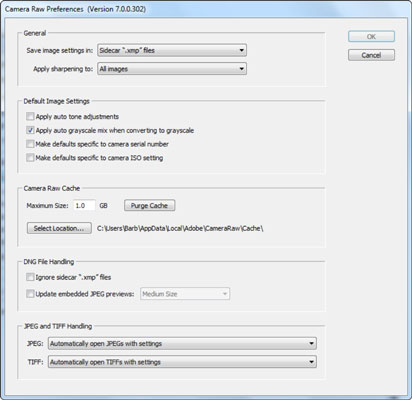Einige Kameras erfassen Bilder in Rohformaten. Photoshop CS6 kann diese Bilder in formatierte Bilder verarbeiten. Es ermöglicht Ihnen auch, mit ihnen auf andere Weise als mit bereits verarbeiteten Bildern zu arbeiten. Hier sind einige Details zum Umgang von Photoshop mit RAW-Bildern.
-
Camera Raw-Einstellungen: Hier sind die Details zu diesen Einstellungen :
-
Wenn eine Camera Raw-Datei (CR) verarbeitet wird, können die Bildeinstellungen an zwei verschiedenen Orten gespeichert werden – einer Sidecar-.xmp-Datei oder einer Camera Raw-Datenbankdatei. Erstellen Sie eine separate Sidecar-.xmp-Datei, wenn Sie Ihre Bilder archivieren oder mit anderen Personen austauschen möchten, da es sich um einen kollaborativen Workflow handelt.
Wenn Sie die Dateien auf einer CD oder DVD archivieren, kopieren Sie sie vor dem Öffnen auf eine Festplatte, da CR keine XMP-Datei auf schreibgeschützte Medien schreiben kann. Wenn Sie Ihre Einstellung in einer CR-Datenbankdatei speichern, werden die Einstellungen im Ordner Document and Settings/[ username ]/Application Data/Adobe/CameraRaw (Users/[ user name ]/Library/Preferences auf dem Mac) gespeichert .
-
Wenn Sie ein CR-Bild erneut öffnen, werden die Bildeinstellungen wieder angewendet, die Sie beim letzten Öffnen der Datei verwendet haben. Wählen Sie aus, welche Standardbildeinstellungen angewendet werden sollen. Die einzigen Einstellungen, die nicht gespeichert werden, sind Farbprofil, Bittiefe, Pixelabmessungen und Auflösung.
-
Der Cache in Camera Raw speichert Daten für Dateiminiaturen, Metadaten und Dateiinformationen. Sie können den Cache bei Bedarf vergrößern. Beachten Sie, dass 1 GB Daten für etwa 200 Bilder enthält. Wenn Ihr Cache aufgebläht oder beschädigt ist, werden die Daten durch Klicken auf die Schaltfläche Cache leeren gelöscht.
-
DNG steht für Digital Negative, ein beliebtes Format zum Speichern von CR-Bildern. DNG-Bildeinstellungen sind normalerweise in die Datei selbst eingebettet. Wenn Sie bei der Norm bleiben möchten, wählen Sie die Option Sidecar .xmp-Datei ignorieren. Wenn Sie eine JPEG-Vorschau Ihres Bildes wünschen, wählen Sie die Option und wählen Sie aus einer Vorschau in mittlerer oder voller Größe.
-
Eine weitere wichtige Einstellung ist die JPEG- und TIFF-Behandlungsoption. Mit Camera Raw (CR) können Sie sowohl JPEGs als auch TIFFs öffnen und bearbeiten. Wenn Sie Alle unterstützten JPEGs (oder TIFFs) automatisch öffnen auswählen, wird jedes JPEG oder TIFF automatisch in CR und nicht in Photoshop geöffnet. Wenn Sie JPEGs (oder TIFFs) automatisch mit Einstellungen öffnen auswählen, öffnet CR alle JPEG- oder TIFF-Dateien mit Camera Raw-Tags (crs).
-
Alle Dateien, die Sie zuvor geöffnet und bearbeitet und dann durch Klicken auf Fertig in CR geschlossen haben, werden in CR geöffnet. Da die Arbeit mit Camera Raw-Bildern etwas komplex sein kann, bietet Adobe zahlreiche Dokumentationen und Videos zur Arbeit mit diesen Bildtypen an. Besuchen Sie Adobe.com .
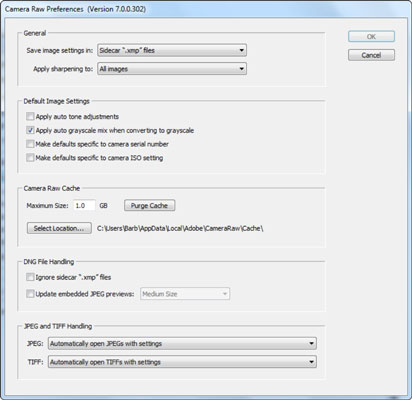
-
Adobe Camera Raw für unterstützte Raw-Dateien bevorzugen: Wählen Sie diese Einstellung, damit ACR alle von Photoshop unterstützten Raw-Dateiformate öffnet.